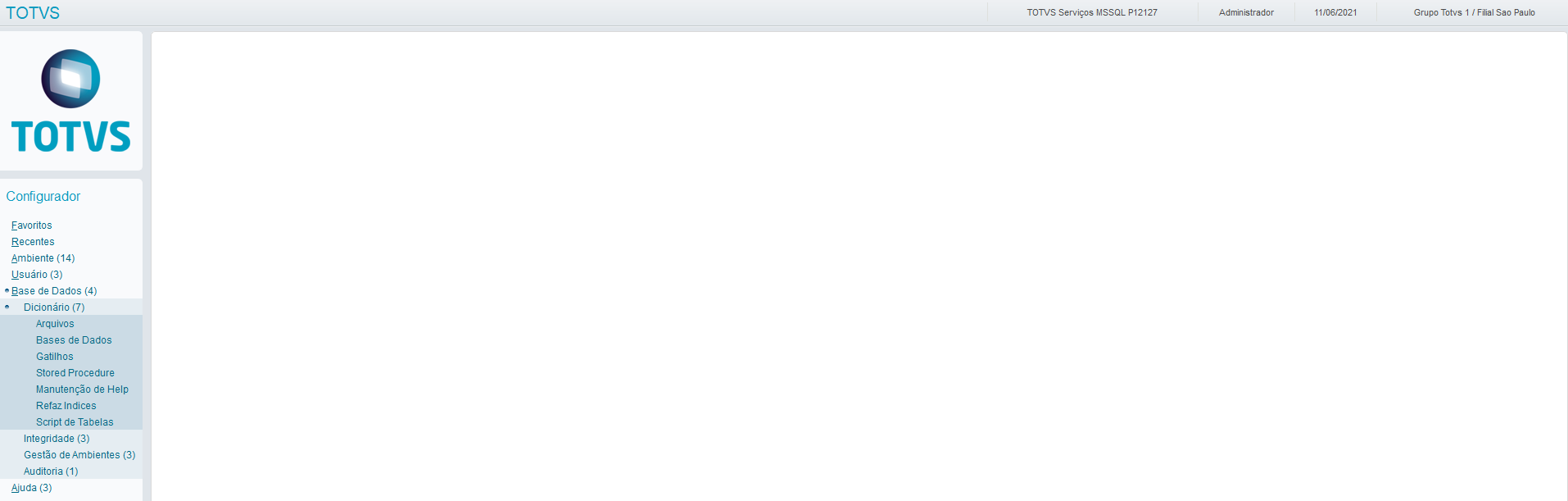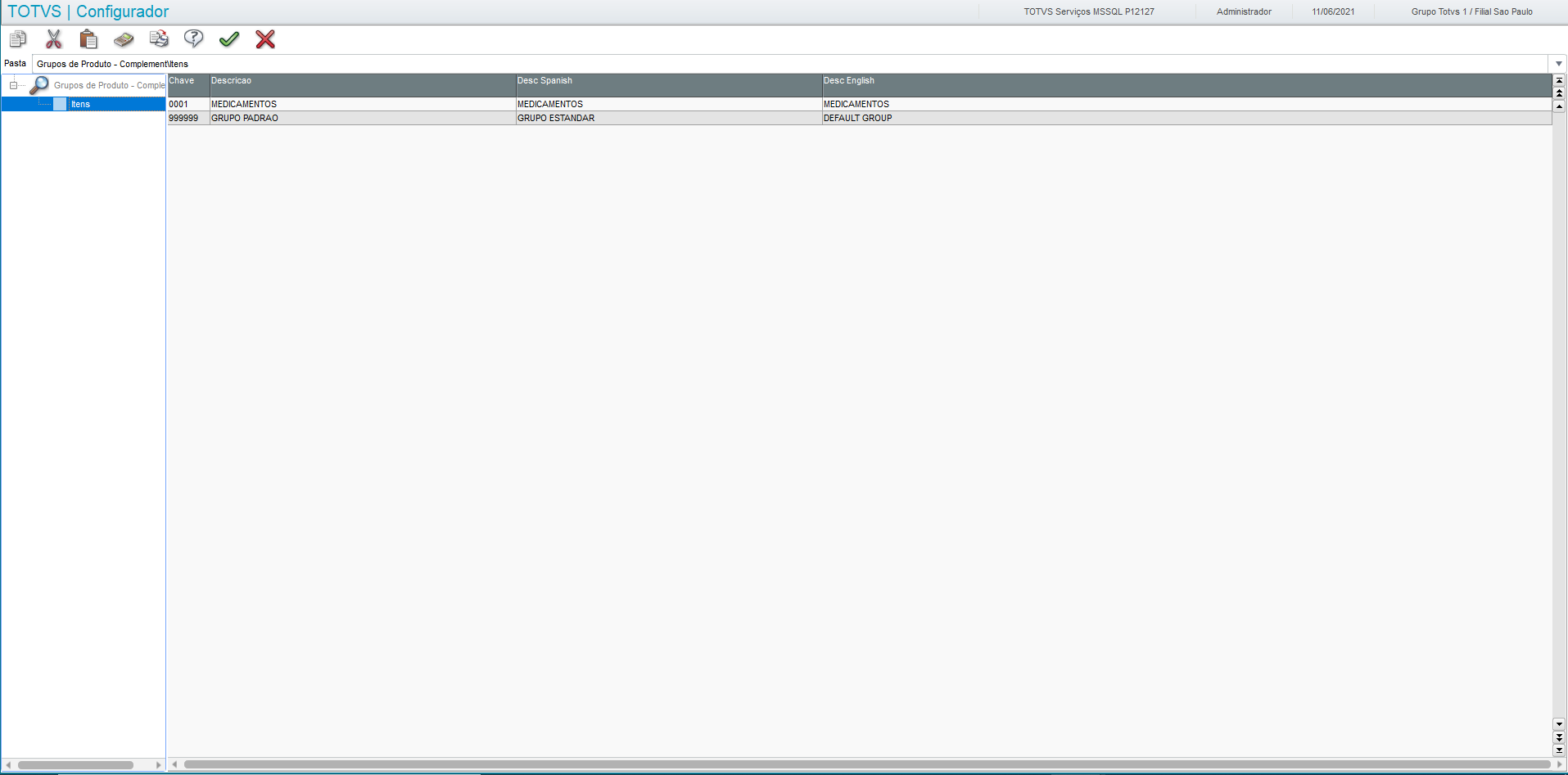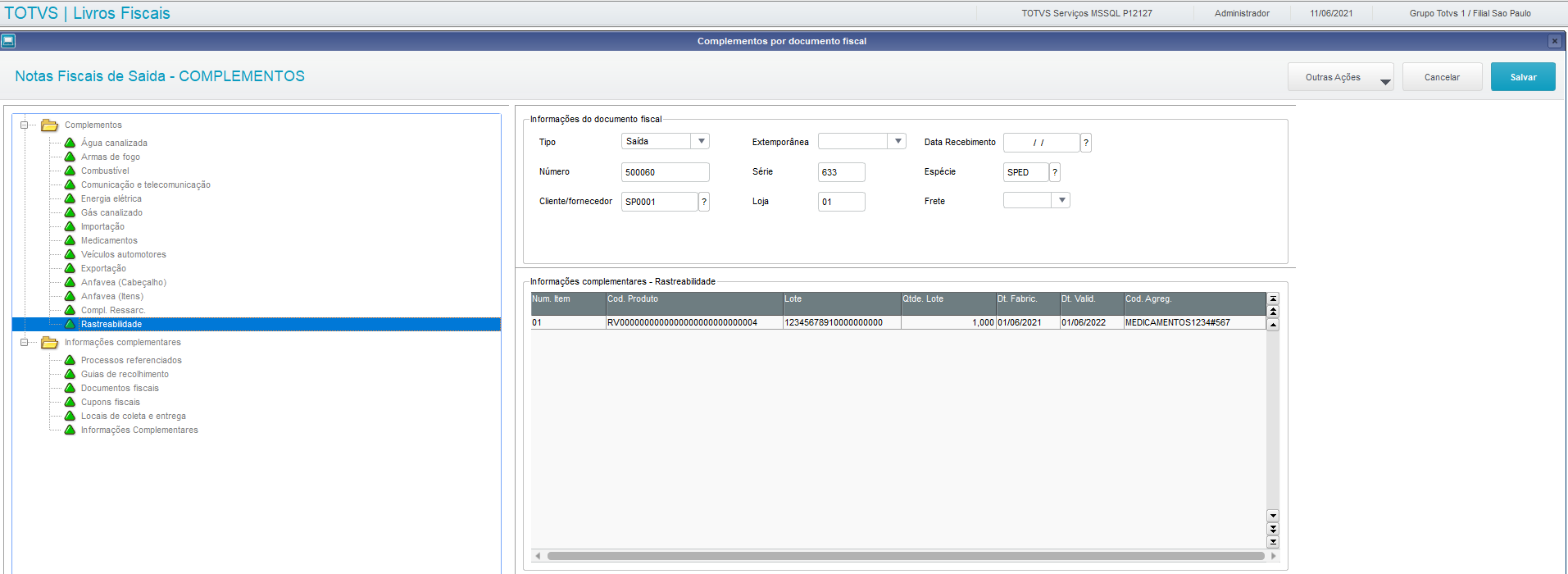CONTEÚDO
- Visão Geral
- Exemplo de utilização
- Tabelas utilizadas
01. VISÃO GERAL
A Nota Técnica 2020.005, disponível no Portal NFe atualizou regras existentes e trouxe algumas novas regras de validação para versão 4.0 da NF-e/NFC-e.
Este documento tem o objetivo de auxiliar nossos clientes tanto nas novidades quanto na atualização das regras alteradas nesta Nota Técnica.
02. PROCEDIMENTOS PARA CONFIGURAÇÃO
Após a geração dos documentos fiscais, o sistema passará a gravar informações nos campos relacionados abaixo:
CD2 – Livro Digital de Impostos
Tabela | CD2 |
|---|---|
Campo | CD2_PSCFST |
| Tipo | Caractere |
Tamanho | 1 |
| Decimal | 0 |
Formato | @! |
| Título | Ag Pis/CofST |
| Descrição | Agrega PIS/COFINS-ST |
| Contexto | Real |
| Propriedade | Alterar |
| Opções | 1=Sim;2=Não |
| Help | Indica se o valor de PIS/COFINS-ST será somado no total do documento fiscal. |
O campo CD2_PSCFST foi criado com o intuito de indicar se o valor do PIS/Cofins-ST serão somados no total do Documento Fiscal. Esse campo servirá como base para o preenchimento das tags <indSomaPISST> e <indSomaCofinsST>, criados nesta Nota Técnica.
Tabela | CD2 |
|---|---|
Campo | CD2_VFCPDI |
| Tipo | Numérico |
Tamanho | 14 |
| Decimal | 2 |
Formato | @E 99,999,999,999.99 |
| Título | Vlr Fcp Dif |
| Descrição | Valor do FECP Diferido |
| Contexto | Real |
| Propriedade | Alterar |
| Help | Valor do ICMS relativo ao Fundo de Combate à Pobreza (FCP) diferido. |
Tabela | CD2 |
|---|---|
Campo | CD2_VFCPEF |
| Tipo | Numérico |
Tamanho | 14 |
| Decimal | 2 |
Formato | @E 99,999,999,999.99 |
| Título | Vlr Fcp Efet |
| Descrição | Valor do FECP Efetivo |
| Contexto | Real |
| Propriedade | Alterar |
| Help | Valor do ICMS relativo ao Fundo de Combate à Pobreza (FCP) realmente devido. |
| Tabela | CD2 |
|---|---|
| Campo | CD2_VFCP |
| Tipo | Numérico |
| Tamanho | 14 |
| Decimal | 2 |
| Formato | @E 99,999,999,999.99 |
| Título | Valor FECP |
| Descrição | FECP da UF de destino |
| Contexto | Real |
| Propriedade | |
| Help | Valor do FECP relativo a operação sem considerar Diferimento se houver |
Os campos CD2_VFCPDI, CD2_VFCPEF e CD2_VFCP (já existente) ficarão responsáveis por gravar os valores relativos ao FECP.
- O campo CD2_VFCP fica responsável por gerar a tag <vFCP>, onde é gravado o Valor do ICMS relativo ao Fundo de Combate à Pobreza (FCP), considerando o valor do FCP Efetivo + o valor do FCP Diferido, ou seja, o valor total do FCP desconsiderando o possível valor diferido.
- O campo CD2_VFCPDI fará a geração da tag <vFCPDif>, onde é gravado o Valor do ICMS relativo ao Fundo de Combate à Pobreza (FCP) diferido.
- Já o campo CD2_VFCPEF fará a geração da tag <vFCPEfet>, onde é gravado o Valor do ICMS relativo ao Fundo de Combate à Pobreza (FCP) efetivo, ou seja, o valor total de FCP - o valor diferido de FCP.
03. EXEMPLO DE UTILIZAÇÃO
- Campo Código de Agregação
Este campo faz parte do Grupo I80 (Rastreabilidade do Produto). A partir dessa atualização passa a ser Alfanumérico e continua sendo não obrigatório.
É necessário o preenchimento do campo Cód. Agreg no registro MATA 926 para o sistema gere a Tag. Para isso deve ser informado na tabela SB1 campo B1_Grupo um grupo para que seja habilitado o controle da rastreabilidade. Existem duas formas de criar esse grupo.
1). No módulo SIGACFG
Acesse: Base de dados > Dicionário > Base de dados
Selecione a opção Tabelas Genéricas
No campo de pesquisa procure por T0 e clique em editar
Cadastre um grupo que terá informações de rastreabilidade
2). Através do cadastro de Grupo de Produtos
Acesse: Cadastros > Grupo de Produtos
Após cadastrar o grupo é necessário preencher o campo B1_Grupo para que seja atualizada a tabela SB1
Após emitir o pedido de vendas e preparar o documento de saída é necessário preencher os Dados Complementares para que seja gerado o Grupo I80.
Acesse: Livros Fiscais > Movimentos > Nota Fiscal Manual de Saída > Selecione a nota > Outras Ações > Complementos
Selecione a opção Rastreabilidade preencha o campo Cod. Agreg. para que seja gerado dentro do grupo Grupo I80 (Rastreabilidade do Produto) o campo cAgreg.
No XML o campo será preenchido conforme abaixo.
- Campo Número Drawback
O campo NDraw passa a ser Alfanumérico e a quantidade de caracteres permitida aumentou para até 20.
Essa Tag faz parte do Grupo I01 Produtos e Serviços / Declaração de Importação
Em nosso sistema a Tag é gerada através das informações preenchidas na rotina MATA926 (Complementos).
Após emitir o documento com um cliente cadastrado como Exterior e preparar o documento.
Acesse: Livros Fiscais > Movimentos > Nota Fiscal Manual de Saída > Selecione a nota > Outras Ações > Complementos.
Na opção Exportação preencha os dados para que o seja gerado dentro do Grupo I01 o campo nDraw.
No XML o campo será preenchido conforme abaixo.
- Via de Transporte Internacional
O campo tpViaTransp passa a ter mais opções de via de transporte. Sendo:
8 = Conduto/ Rede Transmissão
9 = Meios Próprios
10 = Entrada/Saída Ficta
11 = Courier
12 = Em mãos
13 = Por Reboque
Essa Tag faz parte do Grupo I01 Produtos e Serviços / Declaração de Importação
Em nosso sistema a Tag é gerada através das informações preenchidas na rotina MATA926 (Complementos).
Após o lançamento do documento de importação
Acesse: Livros Fiscais > Movimentos > Nota Fiscal Manual de Entrada > Selecione a nota > Outras Ações > Complementos.
Na opção Importação no campo Via Transp foi acrescentado na lista os novos tipos de Via de Transporte Internacional. Selecione a opção deseja e o sistema irá gerar a tag tpViaTransp de acordo com o preenchimento da tela.
- DUIMP
A partir dessa atualização no campo nDI do Grupo I01. Produtos e Serviços / Declaração de Importação poderá ser registrado as informações da Declaração Única de Importação (DUIMP).
Essa informação é gerada através da rotina de Complementos (MATA926).
Acesse: Livros Fiscais > Movimentos > Nota Fiscal Manual de Entrada > Selecione a nota > Outras Ações > Complementos.
Na opção Importação preencha o campo No. da DI/DA assim será gerado a informação no arquivo XML.
03. TABELAS UTILIZADAS
- Código de Agregação
SB1 – Produtos
F0A – Informações complementares
CD2 – Livros Digital de Impostos
- Número de Drawback
CD2 – Livros Digital de Impostos
CDL – Complemento de Exportação
- Via de Transporte Internacional
CD2 – Livros Digital de Impostos
CD5 - Complemento de Importação
- DUIMP
CD2 – Livros Digital de Impostos
CD5 - Complemento de Importação